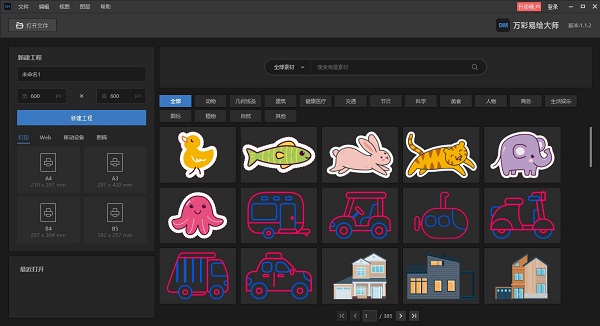
软件特色
1、SVG素材库涵盖各行各业及多种场景,让每个项目都能找到适用的矢量素材。更有可商用素材,永久版权无侵权担忧。
2、强大的绘图工具
用钢笔、工具、曲率和图形工具快速绘图与填色;支持节点编辑进行路径上的操作;支持添加文字并自定义字距等。
3、多种输出格式
支持导出SVG、PNG、JPG和JPEG格式,可应用于印刷出版、插画、多媒体图像处理与互联网页面制作等。
安装教程
1、下载知识兔知识兔小编为你分享的压缩包文件,并执行解压;解压完成后双击图中的文件开始运行。(这里知识兔小编分享的64位和32位两种,如果你的电脑仅支持32位操作系统,选择“DrawingMaster_x86_v1.1.2.exe”,反之亦然)
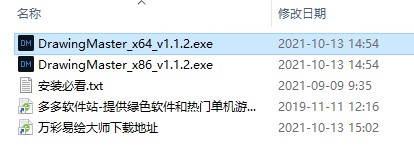
2、由于知识兔小编是Win10系统,所以知识兔小编的安装演示以64位为准,双击“DrawingMaster_x64_v1.1.2.exe”,开始安装。
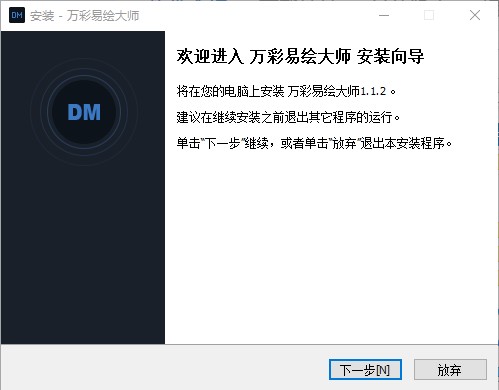
3、等待安装向导结束后,点击“完成”,开始使用!
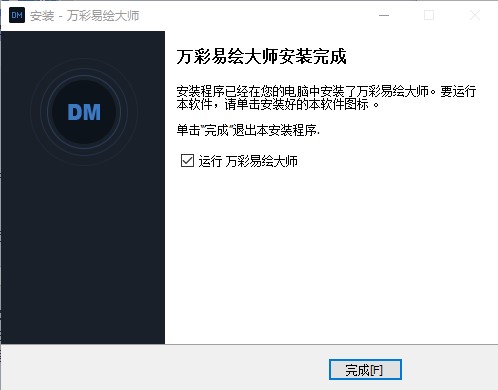
万彩易绘大师操作教程
简单三步, 就可以编辑以及导出你的SVG图片。1、新建工程&打开文件
易绘大师有多种方式新建工程或者打开文件。
1)打开文件:可以打开SVG文件或者是*.dm工程。
2)新建工程:点击直接进入编辑器并新建空白画布。
3)素材库:点击并打开一张图片并进入编辑器。
4)最近打开:打开最近编辑过的文件。
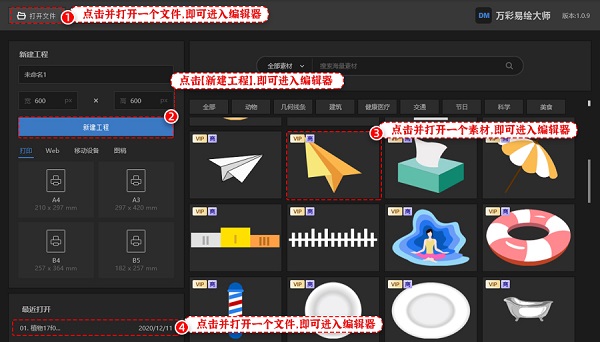
5)拖拽SVG文件或者*.dm工程到软件中, 即可打开。
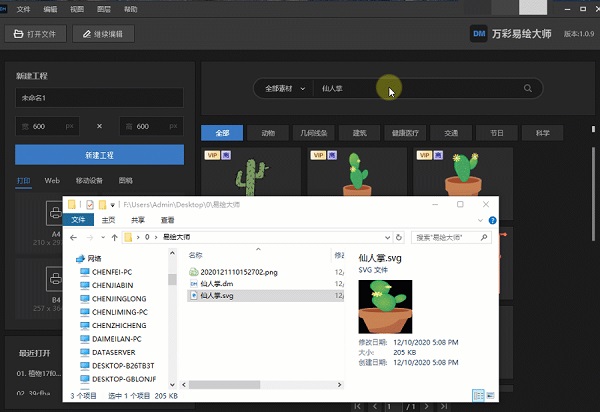
2、编辑素材
1)编辑图层
进入编辑界面后, 知识兔可以点击下拉箭头展开图层列表,查看素材的图层数量。也可以对图层做以下操作。
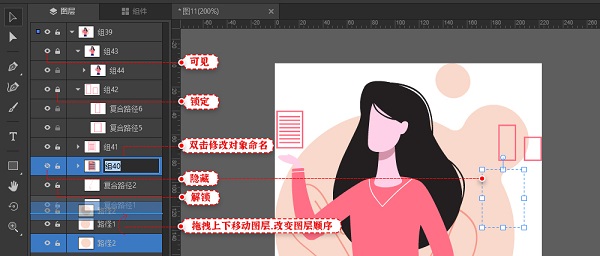
以下是更详细的操作步骤
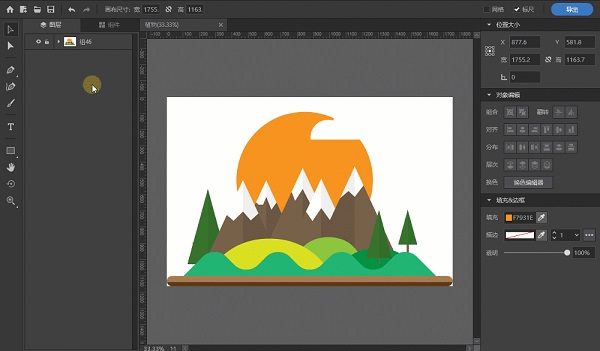
2)绘制新的图形(路径)
知识兔可以使用钢笔工具,曲率工具等, 绘制新的内容。
A:钢笔工具
选择工具栏的【钢笔工具】,开始在画布绘制图形。
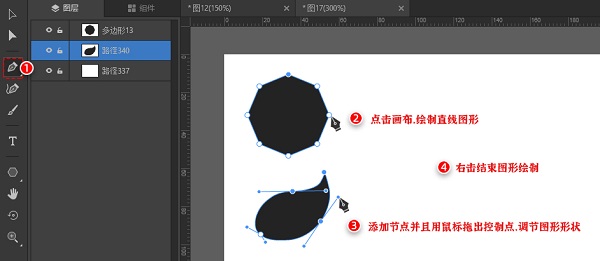
B: 曲率工具
选择工具栏的【曲率工具】,开始在画布绘制曲线图形。
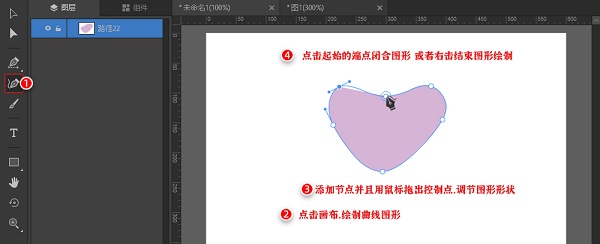
3)画笔工具自由绘制图形
选择工具栏的【画笔工具】, 在画布开始绘制图形, 鼠标弹起即结束绘制。
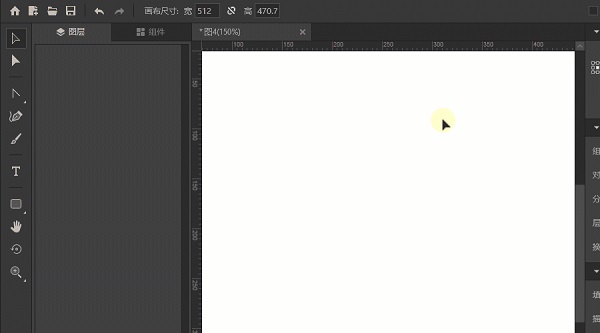
4)添加文字内容
选择工具栏的【文本工具】, 单击画布出现预设文本框, 修改文字内容, 设置文字属性即可。
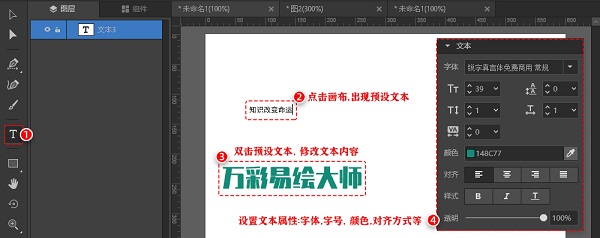
5)添加装饰性图形
易绘大师支持添加矩形,圆角矩形, 椭圆形,多边形, 星形以及线条。
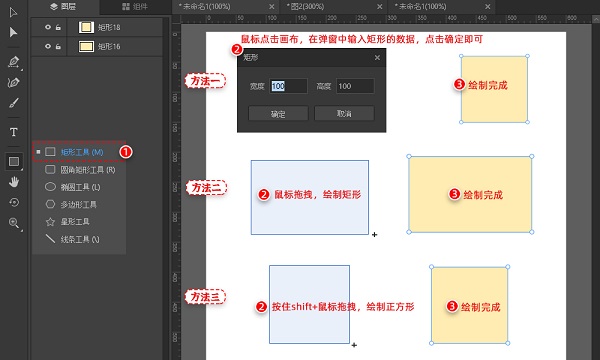
添加图形之后, 还可以利用【选择工具】【直接选择工具】或者【节点工具】对其进行修改。 (下面以【添加圆角矩形为例子】)
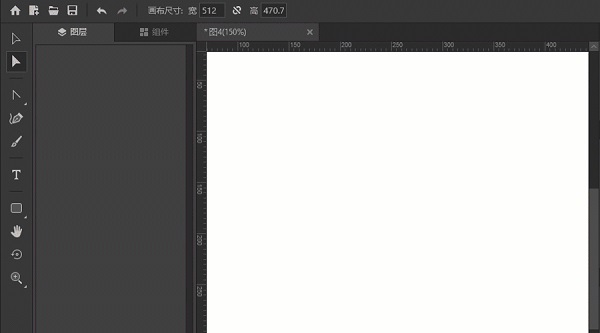
6)属性设置
常用的属性设置有换色编辑器(一键换色), 组合, 翻转,对齐等工具。
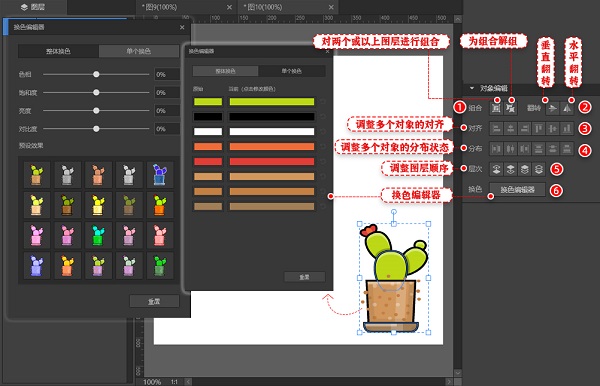
三、导出图片
易绘大师支持将做好的图形导出矢量SVG图片或者是JPG, JPEG,PNG 图片。
(*目前仅支持导出【画布内容】,即将支持导出【所选项内容】)
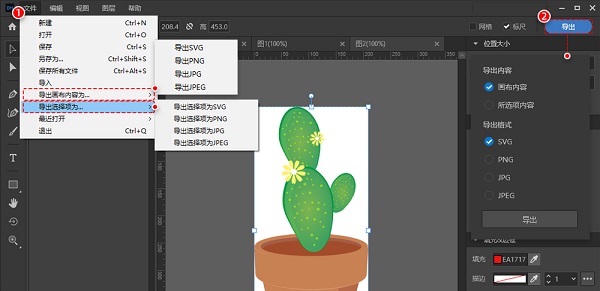
...以上便是知识兔小编为你带来的新手教程,如果想要了解更多操作知识,可参阅帮助文档
功能介绍
1、界面简洁操作简单无需大量学习,一键编辑SVG矢量图,创建缩放不模糊的logo、插画和海报设计等2D矢量图形。
2、灵活的绘图工具
钢笔工具:通过绘制路径,各种规则/不规则图形,制作好看的矢量图形
节点工具:可编辑、添加、删除节点来快速调整图形的形状
形状工具:内置常用绘图形状(矩形/圆角矩形/椭圆/多边形/星形/线条)提高绘图效率
画笔工具:绘制柔和线条边缘图形,可快速画线上色等
文字工具:可自定义字体/大小/颜色/行距/字距/透明度/加粗等字体样式
3、10000+SVG素材
海量素材,覆盖各行各业及多种场景的高清元素,提升设计工作效率,让每个项目都能找到适用的矢量素材。
4、智能节点连接
使用智能节点连接工具,快速连接各种形状。
5、一键改色
一键修改元素整体颜色,包括线性和径向渐变,可快速设计出颜色丰富的矢量图形。
6、永久商用版权素材
内置海量个人/企业可商用素材,定期更新,永久版权无侵权担忧,中小企业用图更安心。
7、多种输出格式
支持免费导出SVG、PNG、JPG和JPEG格式,可应用于印刷出版、插画、多媒体图像处理与互联网页面制作等。
更新日志
v1.1.5版本新增功能
1、新增色板库功能
2、新增橄榄型工具
3、新增水滴形工具
4、新增椭圆切割工具
5、新增心形工具
6、新增坐标形工具
7、新增心形圆角功能
8、网格可调节大小
9、导出Dml可调节大小
10、选择工具选择文本框可直接编辑文本样式
修复bug
1、修复网格与标尺对不齐问题
2、修复多个文本框或图片旋转选择框位置不对问题
3、修复导入svg文本丢失字体大小位置偏移过大问题
4、修改打开svg默认居中内容问题改为使用svg原位置
5、修复解析带有空格的文本失败问题
6、修复在选择有重叠的图形组时,会在两个组之间反复横跳无法选中组内形状的问题
v1.1.3版本
新增功能
1、添加导出dml格式(万彩骨骼大师专用格式)
修复bug
1、修改选择不可见是图层不可选中
2、修复部分svg的文本解析错误问题>
下载仅供下载体验和测试学习,不得商用和正当使用。
下载体验
